윈도우10에서 화면보호기 설정을 해놓고 화면보호기가 실행되었다가 해제가 되었을때
네트워크 끊김이 발생되는 경우가 있습니다.
제 경우도 NAS를 연결해서 파일 편집을 하는데, 화면보호기가 실행되었다가 해제하면
증권프로그램도 끊겼다가 재접속이 되고, 파일을 편집하던 엑셀은 저장하려고 하면 "읽기전용"이라면서 저장이 되지않습니다.
이 모든 원인이 화면보호시 절전모드로 진입되어 네트워크 카드(랜카드)에 전원 공급이 끊기기 때문인데요
노트북 배터리를 사용할 경우에는 절전모드가 필요하겠지만, 일반 PC 사용시에는 절전모드가 필요없으니
원인을 찾아 해결해보겠습니다.
| 절전모드 확인방법 |
1. 제어판 --> 하드웨어 및 소리 --> 전원 옵션 항목을 선택합니다.
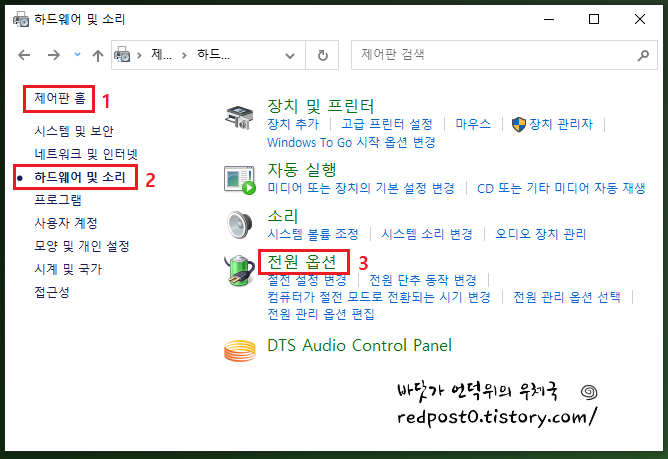
전원옵션은 컴퓨터에서 전원을 사용하는 방법을 관리하는 하드웨어 및 디스플레이 밝기, 절전 등 시스템 설정의 모음 입니다.
총 3가지 옵션으로
가. 균형 조정(권장) - 기본으로 설정되어 있는 에너지 소비와 성능의 균형을 자동으로 조정합니다.
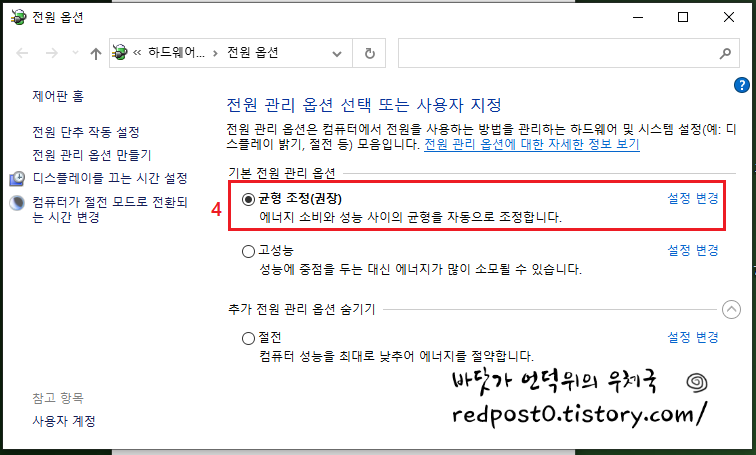
균형 조정(권장)의 설정 상태입니다. 10분이 지나면 디스플레이어가 꺼지고 30분이 지나면 절전모드로 들어가
하드디스크, 랜카드 등에 전원 공급이 차단됩니다.
기본설정으로 디스플레이 끄기 10분 / PC 절전모드 30분 으로 되어 있습니다.
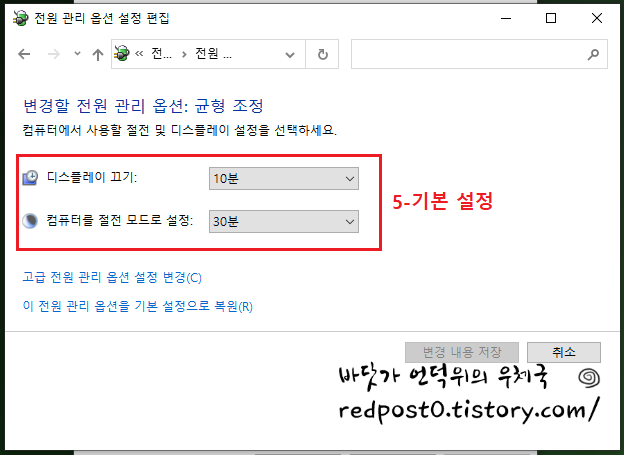
고급 전원관리 설정을 보면 무선 어댑터는 기본으로최대성능으로, PCI Express는 보통 수준의 절전으로 설정되어 있습니다.
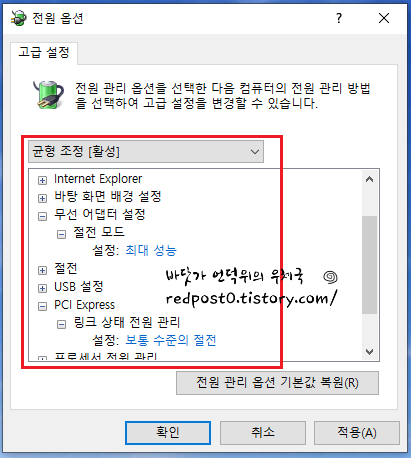
나. 절전 - 컴퓨터의 성능을 최대로 낮추어 에너지를 절약합니다.
데스크탑에서는 거의 사용을 하지 않으며, 배터리는 사용하는 노트북에서 주로 사용하는 옵션입니다.
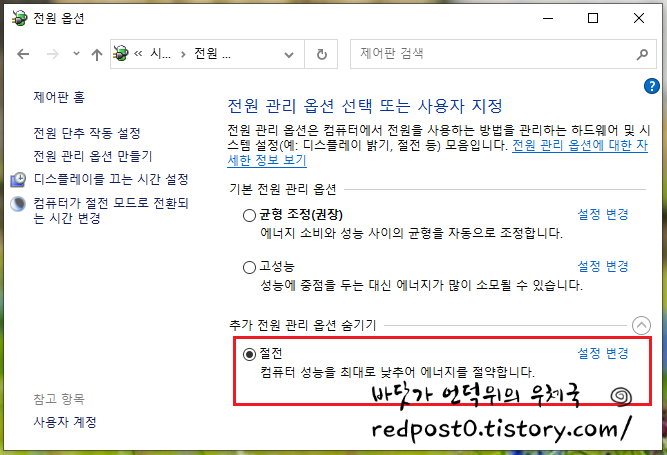
기본설정으로 디스플레이 끄기 5분 / PC 절전모드 15분 으로 되어 있습니다.
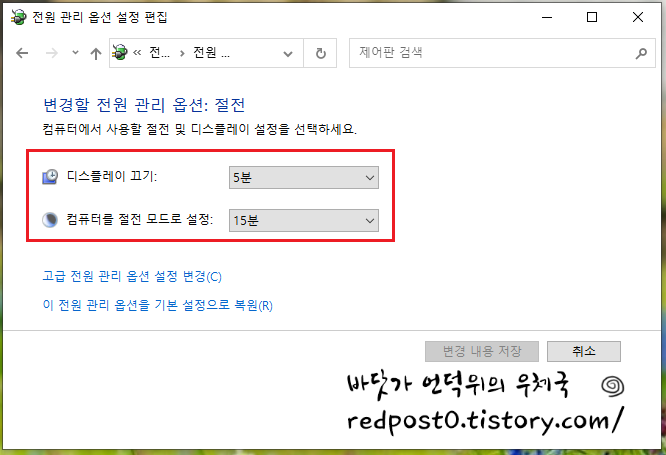
고급 전원관리 설정을 보면 무선 어댑터는 기본으로최대성능으로, PCI Express는 최대 절전으로 설정되어 있습니다.
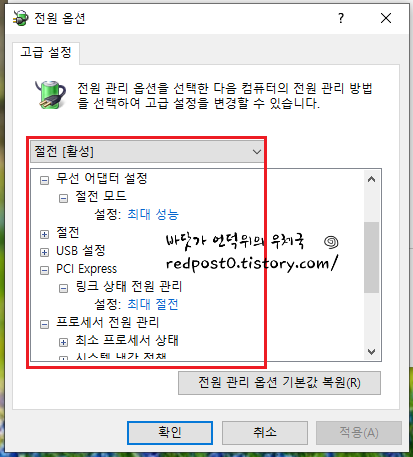
다. 고성능 - 에너지 효율보다는 성능에 중점을 둔 옵션입니다.
디스플레이, 하드, FAN 등에 지속적으로 전원이 공급되기때문에 끊김이 없으나 에너지 소비는 높습니다.
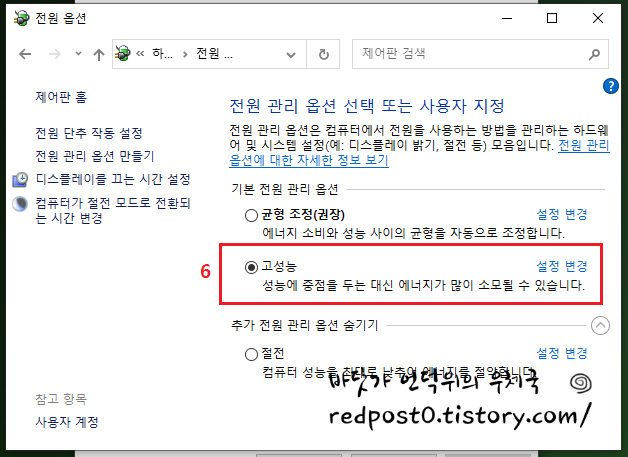
기본설정으로 디스플레이 끄기 15분 / PC 절전모드 해당없음 으로 되어 있습니다.
디스플레이 끄기는 옵션에 따라 5분, 10분, 15분으로 설정되어 있는데 사용자에 맞게 수정하셔도 되며, 사용안함으로 하셔도 됩니다.
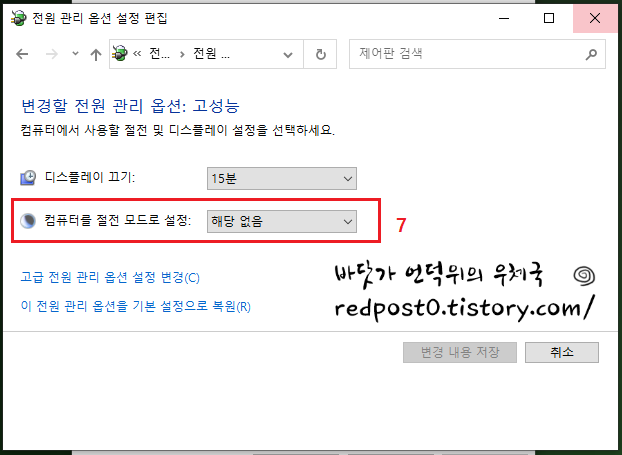
고급 전원관리 설정을 보면 무선 어댑터는 기본으로최대성능으로, PCI Express는 전원관리 해제로 설정되어 있어 전원이 지속적으로 인가가 됩니다.

| 절전모드 해제 하여 네트워크 끊김없음 방법 - - 첫번째 |
전원관리 옵션에서 고성능 옵션을 선택하면 됩니다.
절전모드에 "해당없음" 으로 설정되어 있어 절전이 되지 않습니다.
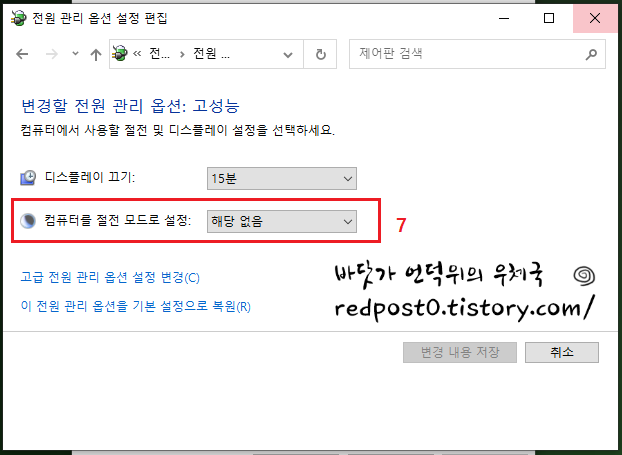
| 절전모드 해제 하여 네트워크 끊김없음 방법 - 두번째 |
고성능 옵션을 선택하지 않고, 절전도 관리하면서 네트워크 끊김이 없게 하고 싶을때
균형조정 옵션에서 고급 전원관리 옵션 설정을 변경합니다.
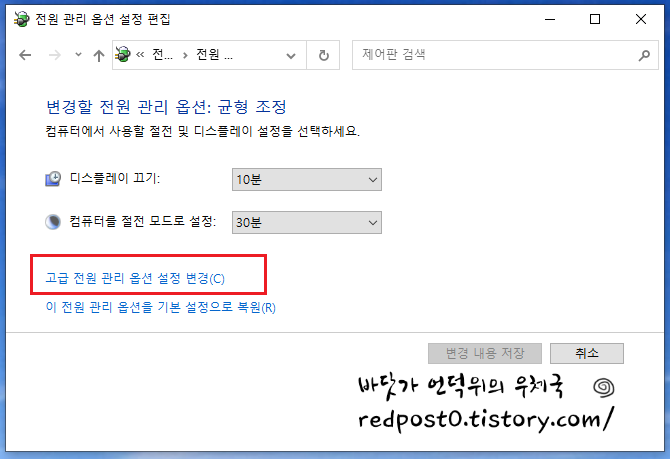
고급옵션에서 PCI Express 는 PC의 메인보드에 PCI 슬롯이라고 있는데, 여기에 그래픽카드, 랜카드 등이 설치가 됩니다.
물론 요즘은 유선랜카드, 무선랜카드가 메인보드에 온보드 형태로 내장이 되어 있습니다.
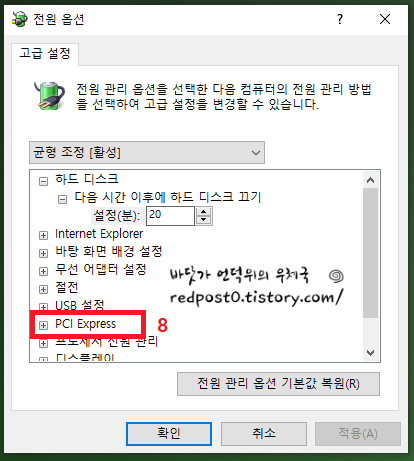
이 PCI Express 의 전원관리 설정을 "해제" 로 변경합니다. 그러면 고성능과 동일한 효과를 얻을 수 있습니다.

이렇게 설정을 하면 절전모드 진입시에도 랜카드에는 전원 차단이 되지않기 때문에 네트워크가 끊김없이 사용할 수 있습니다.
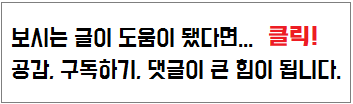
'스마트폰_PC > PC관련' 카테고리의 다른 글
| 시놀로지 NAS 계정 "패드워드 변경 필요" 해결 방법 (0) | 2021.12.22 |
|---|---|
| iptime 공유기 VPN 오류_CTRL:openpty() error (0) | 2021.11.09 |
| PDF 변환, PDF압축 이제 Adobe documentcloud 사용해보세요 (0) | 2021.04.08 |
| 윈도우10 바탕화면,탐색이에서 파일 이동,삭제시 딜레이 발생으로 새로고침해야하거나 느리게 나타날때 ==> 결론은 방법이 없다? (10) | 2021.04.05 |
| 투명 워터마크와 모자이크 기능이 있는 포토스케이프 (0) | 2021.03.31 |


RECENT COMMENT